(10)06/17の授業内容
WWWによる情報検索
WWW(World Wide Web)は,文章や静止画,動画で構成されたWebページを見ることができるサービスです.天気予報や観光情報などの情報収集や,飛行機の予約,ショッピングなど様々なことを行うことができます
WebページはHTML言語という,特殊な方法で書かれています.例えば,今見ているページは,実際には下記のように書かれています
<!DOCTYPE HTML PUBLIC "-//W3C//DTD HTML 4.01//EN"
"http://www.w3.org/TR/html4/strict.dtd">
<html lang="ja">
<head>
<meta http-equiv="Content-Type" content="text/html; charset=EUC-JP">
<meta http-equiv="Content-Style-Type" content="text/css">
<meta name="author" content="Naoya KANDA">
<meta name="description" content="情報リテラシーI第10回">
<meta name="keywords" content="WWW,ブラウザ,検索">
<title>情報リテラシーI第10回</title>
<link rel="stylesheet" href="../default.css" type="text/css">
<link rev="made" href="mailto:naoya@e-sahf.jp">
</head>
<body>
<div id="main">
<p class="title">(10)06/17の授業内容</p>
<h1>WWWによる情報検索</h1>
<p class="normal">WWW(World Wide Web)は,文章や静止画,動画で構成されたWebページを見ることができるサービスです.天気予報や観光情報などの情報収集や,飛行機の予約,ショッピングなど様々なことを行うことができます</p>
<p class="normal">WebページはHTML言語という,特殊な方法で書かれています.例えば,今見ているページは,実際には下記のように書かれています</p>
このような共通の方法で書くことで,ブラウザがあれば誰でも情報を入手することができます.ブラウザには,Internet Explorer, Netscape Navigator, Fire Fox, Opera, Safari, Phoenix, w3m, lynxなど様々なものがあります.ワープロソフトでは例えば,一太郎で作ったものはWordでは見れないというように互換性の問題がありますが,ブラウザは何を使用しても同じ情報を得ることができます(しかし,現在は同じ情報が見れないような状況になりつつあり,それを打開するために新しい規格ができています.これは後期にお話します)
ブラウザの起動·終了
この授業ではブラウザとして,Internet Explolerを使用します.デスクトップ上の以下のアイコンをダブルクリックすると起動します.終了するためにはメニューの「ファイル」から「閉じる」を選ぶか,右上の×をクリックします

起動直後に表示されるページをホームページといいます.ホームページにはよく見るページを登録しておきましょう.
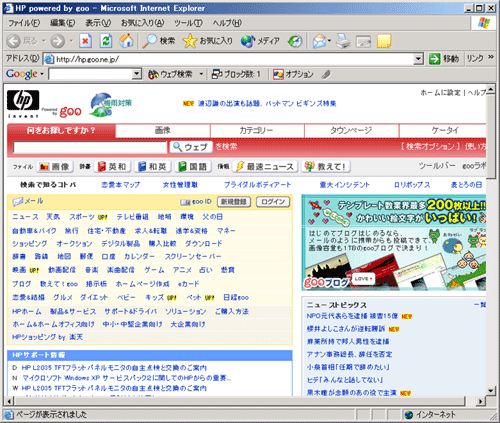
ホームページはメニューバーのホームアイコンを押すと,いつでも戻ることができます.メニューの「ツール」→「インターネットオプション」からホームページとして表示するWebページの変更が可能です


Webページを見る
- URL
- co:企業
- ac:教育,学術機関
- ne:ネットワークサービス(プロバイダ)
- ed:生徒,児童などの教育を行う機関
- go:政府機関
- ad:ネットワーク管理組織
- gr:法人格をもたない団体
- or:上記以外の法人
- jp:日本
- uk:イギリス
- fr:フランス
- cn:中国
- it:イタリア
- tv:ツバル
- cc:ココス諸島
- au:オーストラリア
- kr:韓国
- hk:香港
- ハイパーリンク
- お気に入りへの登録
アドレスバーにWebページのアドレス(URLといいます)を入力し[Enter]を押すと指定したWebページが表示されます.URLはWebページの住所を示すもので,構成は下記のとおりです
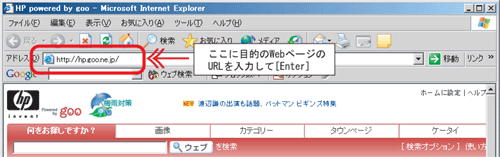

ドメイン名:固有の組織名,属性,地域名で構成される.ここまで入力するとその組織のトップページが表示される
代表的な属性:下記のとおり
代表的な地域名(カントリーコード):下記のとおり
文字列や画像をクリックするだけで別のWebページへ移動するしくみをハイパーリンクといいます.このように表示されます.リンク先から1つ前に表示していたページに戻るときや,戻った後でやはり先ほどのページに戻るときはメニューバーの「戻る」「進む」ボタンを押します
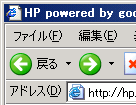
よく見るWebページのURLを毎回入力するのは面倒です.お気に入り(ブックマーク)に登録しておくと簡単に表示することができます.登録をするには,メニューバーの「お気に入り」から「お気に入りに追加」を選びます.すると下記の画面がでてくるので,好きな名前をつけてOKを押します
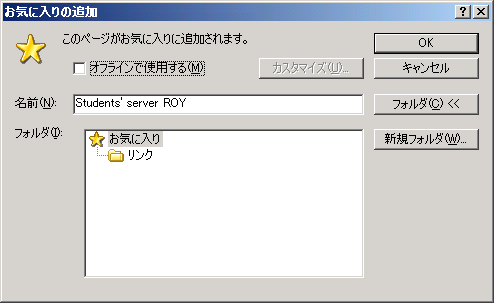
登録後,再度メニューバーの「お気に入り」を見ると,今登録したページが表示されています.マウスでこれを選択(左クリック)すると,そのページを表示することができます
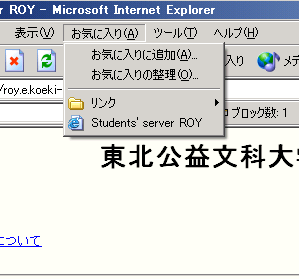
Webページを検索する
Webページの中から,目的のページを探すためには,検索エンジンを利用すると便利です.代表的なものとして以下のものがあります
- Goggle(ロボット型)
- goo(ロボット型)
- フレッシュアイ(ロボット型)
- インフォシーク(ロボット型)
- Yahoo! JAPAN(ディレクトリ型)
ロボット型とは,ロボットがWeb上を徘徊して自動的にWebページのデータを収集し,データベースを作成するものです.データ収集が自動的に行われるため情報量が多いというメリットがありますが,その反面で情報の質が低いWebページも含まれるというデメリットがあります
ディレクトリ型は,人間が閲覧,審査し,有益であると認めたWebページのみ,カテゴリごとに登録します.登録されているWebページは質の高い情報が多く含まれるというメリットがありますが,人間が審査しているために登録されている量は少ないというデメリットがあります
ここではYahoo! JAPANを使用してみます.Yahoo! JAPANではキーワード検索とカテゴリ検索を行うことができます.キーワード検索は任意の言葉を入力し,それに該当するページを捜してくれるというものです.カテゴリ検索は特定のカテゴリに登録されているページのリストを表示するというものです
カテゴリ検索では,「テレビ」→「番組」→「ドラマ」→「海外ドラマ」というように上位の抽象的なカテゴリから,下位のより具体的なカテゴリに移動しながら検索を行います.キーワード検索は,調べたい言葉を入力して検索ボタンを押します.キーワードが複数の場合には「山形 天気」のようにスペースを空けて記載します
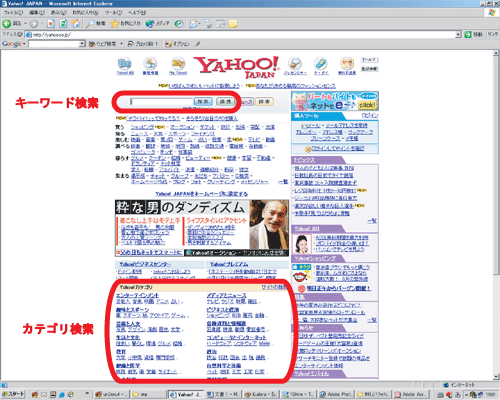
練習
Yahoo! JAPANで下記の検索をしてみよう
- カテゴリ検索で山形県の大学を調べる
- キーワード検索で酒田市の人口を調べる
課題
酒田から仙台まで高速バスを使って行こうとしていると仮定する.酒田からの出発時刻と仙台への到着時刻,帰りの出発時刻と到着時刻,および金額についてYahoo! JAPANを用いて検索し,その結果をWordでまとめて,添付ファイルとして送信する
- To:naoya@e.koeki-u.ac.jp
- Subject:学籍番号-0617
- 本文:1行目で名乗り,2行目以降は今日の感想を簡単に述べる.最後に署名をつける
- 添付ファイル:Wordは添付ファイルとして送信する
- 提出期限は本日中(6月17日)とする
添付ファイルの送り方はhttp://roy.e.koeki-u.ac.jp/~naoya/literacy/7.htmを確認のこと